Excel如何设置打印嵌入所有字体 Excel表格设置打印时嵌入所有字体的方法
excel是很多小伙伴都在使用的一款表格文档编辑软件,在这款软件中,我们可以对表格文档进行编辑,还可以直接打印表格文档。在打印表格文档之前,我们可以在打印预览页面中对表格文档进行打印份数、打印范围以及边距、缩放等设置。有的小伙伴想要设置打印时嵌入所以字体,这时我们只需要进入Excel的打印机属性页面,然后在该页面中打开设置选项,接着在设置页面中点击勾选“嵌入所有字体”选项,最后点击确定选项即可。有的小伙伴可能不清楚具体的操作方法,接下来小编就来和大家分享一下Excel表格设置打印时嵌入所有字体的方法。
Excel表格设置打印时嵌入所有字体的方法
1、第一步,我们在电脑中找到需要编辑的表格文档,右键单击该文档,然后先点击打开方式选项,再点击Excel选项
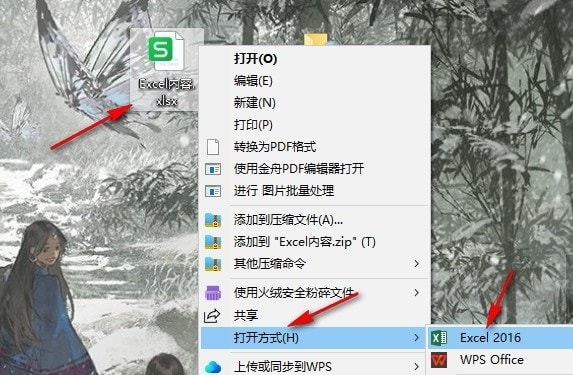
2、第二步,进入Excel编辑页面之后,我们在快速访问工具栏中点击“打印预览和打印”工具
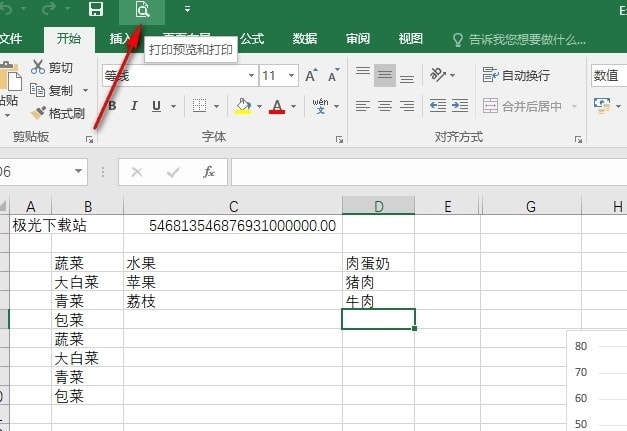
3、第三步,进入打印预览页面之后,我们在该页面中点击打开“打印机属性”选项
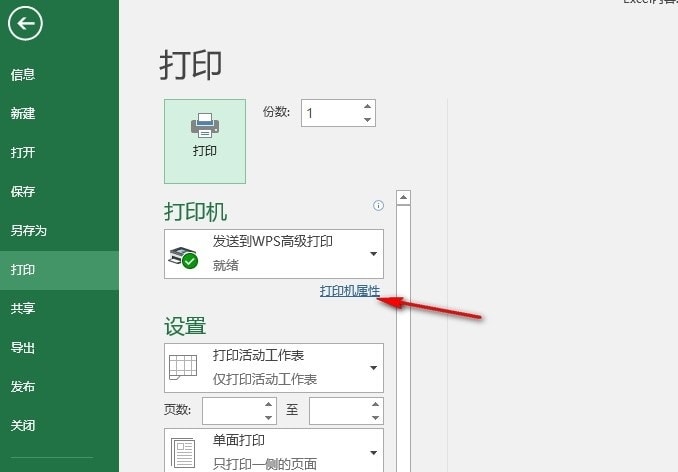
4、第四步,接着我们在弹框中找到“设置”选项,点击打开该选项
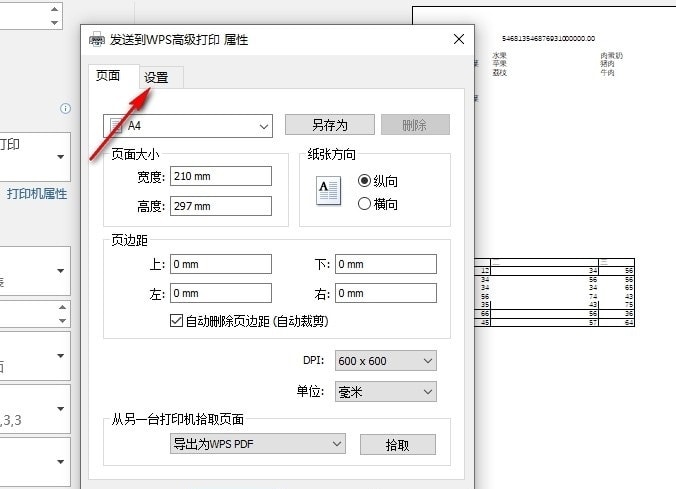
5、第五步,最后我们在“设置”页面中点击勾选“嵌入所有字体”选项,再点击“确定”选项即可
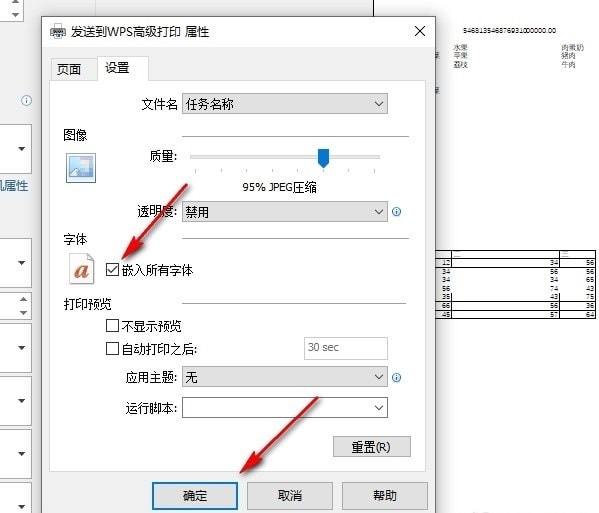
以上就是小编整理总结出的关于Excel表格设置打印时嵌入所有字体的方法,我们用Excel打开一个表格文档,然后在表格文档页面中进入打印预览页面,在该页面中打开打印机属性选项,接着在设置页面中点击勾选“嵌入所有字体”选项,再点击确定选项即可,感兴趣的小伙伴快去试试吧。
最新推荐
-
excel怎么把一列数据拆分成几列 excel一列内容拆分成很多列

excel怎么把一列数据拆分成几列?在使用excel表格软件的过程中,用户可以通过使用excel强大的功能 […]
-
win7已达到计算机的连接数最大值怎么办 win7连接数达到最大值

win7已达到计算机的连接数最大值怎么办?很多还在使用win7系统的用户都遇到过在打开计算机进行连接的时候 […]
-
window10插网线为什么识别不了 win10网线插着却显示无法识别网络

window10插网线为什么识别不了?很多用户在使用win10的过程中,都遇到过明明自己网线插着,但是网络 […]
-
win11每次打开软件都弹出是否允许怎么办 win11每次打开软件都要确认

win11每次打开软件都弹出是否允许怎么办?在win11系统中,微软提高了安全性,在默认的功能中,每次用户 […]
-
win11打开文件安全警告怎么去掉 下载文件跳出文件安全警告

win11打开文件安全警告怎么去掉?很多刚开始使用win11系统的用户发现,在安装后下载文件,都会弹出警告 […]
-
nvidia控制面板拒绝访问怎么办 nvidia控制面板拒绝访问无法应用选定的设置win10

nvidia控制面板拒绝访问怎么办?在使用独显的过程中,用户可以通过显卡的的程序来进行图形的调整,比如英伟 […]
热门文章
excel怎么把一列数据拆分成几列 excel一列内容拆分成很多列
2win7已达到计算机的连接数最大值怎么办 win7连接数达到最大值
3window10插网线为什么识别不了 win10网线插着却显示无法识别网络
4win11每次打开软件都弹出是否允许怎么办 win11每次打开软件都要确认
5win11打开文件安全警告怎么去掉 下载文件跳出文件安全警告
6nvidia控制面板拒绝访问怎么办 nvidia控制面板拒绝访问无法应用选定的设置win10
7win11c盘拒绝访问怎么恢复权限 win11双击C盘提示拒绝访问
8罗技驱动设置开机启动教程分享
9win7设置电脑还原点怎么设置 win7设置系统还原点
10win10硬盘拒绝访问怎么解决 win10磁盘拒绝访问
随机推荐
专题工具排名 更多+





 闽公网安备 35052402000376号
闽公网安备 35052402000376号